重装Win10 20H2系统失败一直黑屏怎么办?
分类:win10教程 2021-08-08
导读: 重装Win10 20H2系统失败一直黑屏怎么办?--已经有用户开始升级自己的win10系统了,但是有人反映说重装win10 20H2系统失败而且一直黑屏,强制关机之后也没有效果,那要怎么处理呢?接下来小编就给大家分享一下怎么解决重装win10 20H2系统失败一直黑屏的办法...
已经有用户开始升级自己的win10系统了,但是有人反映说重装win10 20H2系统失败而且一直黑屏,强制关机之后也没有效果,那要怎么处理呢?接下来小编就给大家分享一下怎么解决重装win10 20H2系统失败一直黑屏的办法。
操作步骤:
1、首先电脑强制关机后再重新开机,进入系统前按下F8,点击进入高级选项。2、选择“安全模式”,敲击回车键。
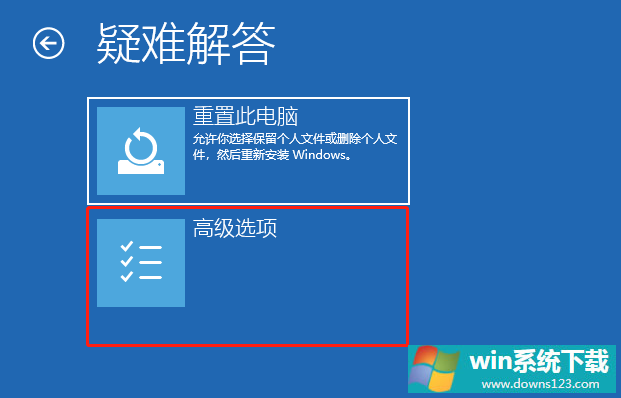
2、选择“安全模式”,敲击回车键。

3、右击此电脑选择管理,进入后点击左侧的设备管理器,点开显示适配器。
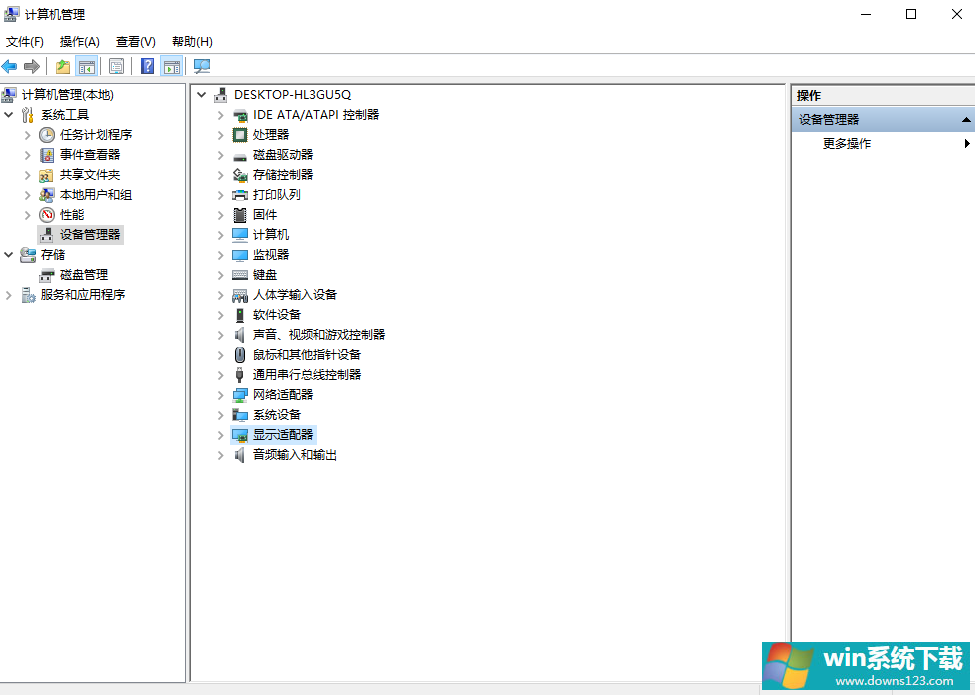
4、之后再右击显卡选择卸载、安装。
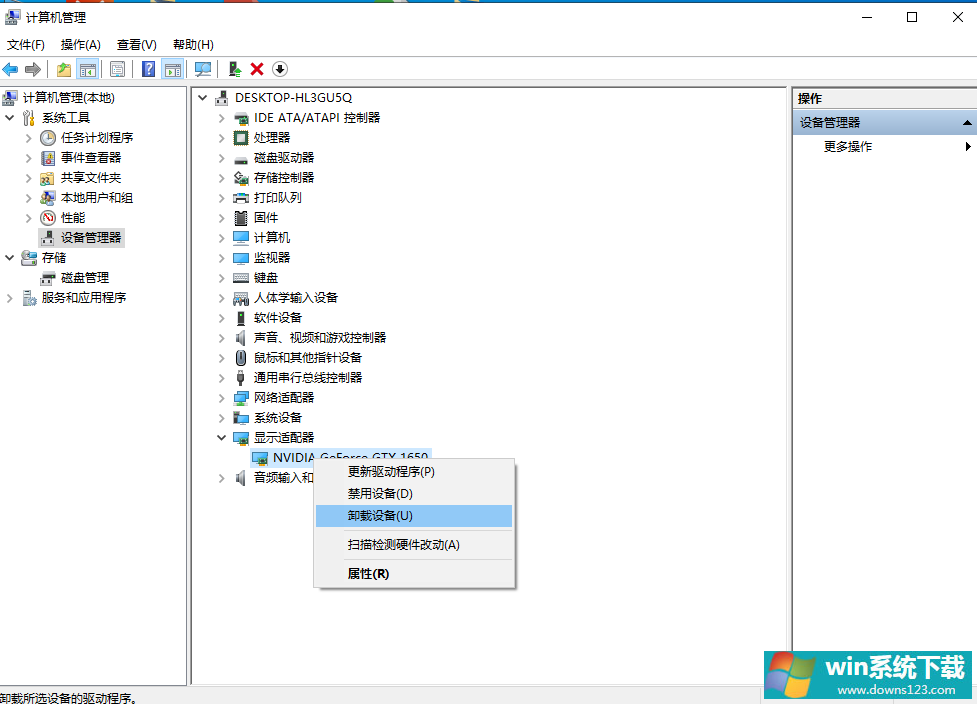
综上所述,以上内容就是重装win10 20H2系统失败一直黑屏的详细图文教程,你学会了吗?


